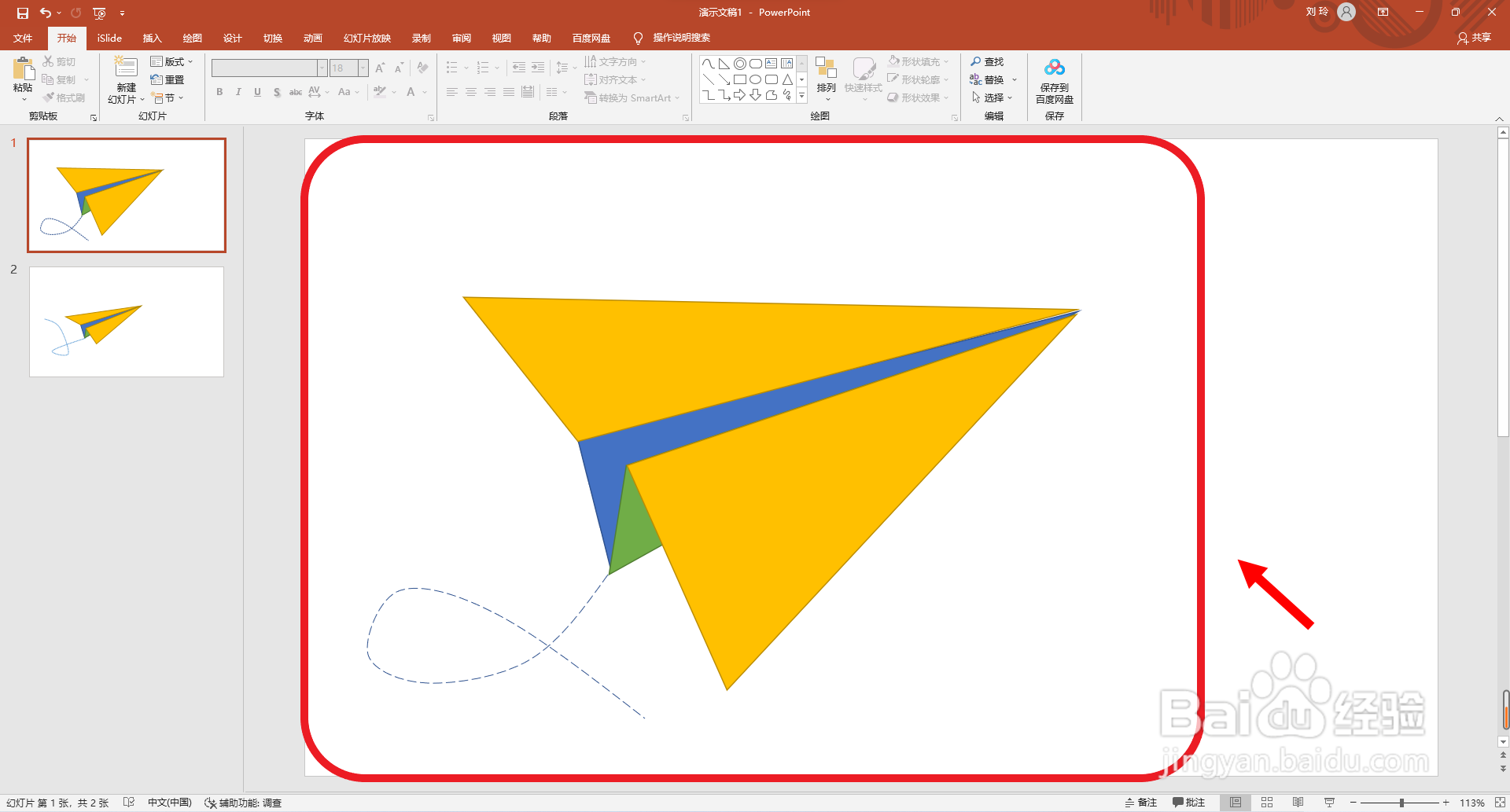1、首先点击打开ppt软件,点击选择“插入”主选项卡。
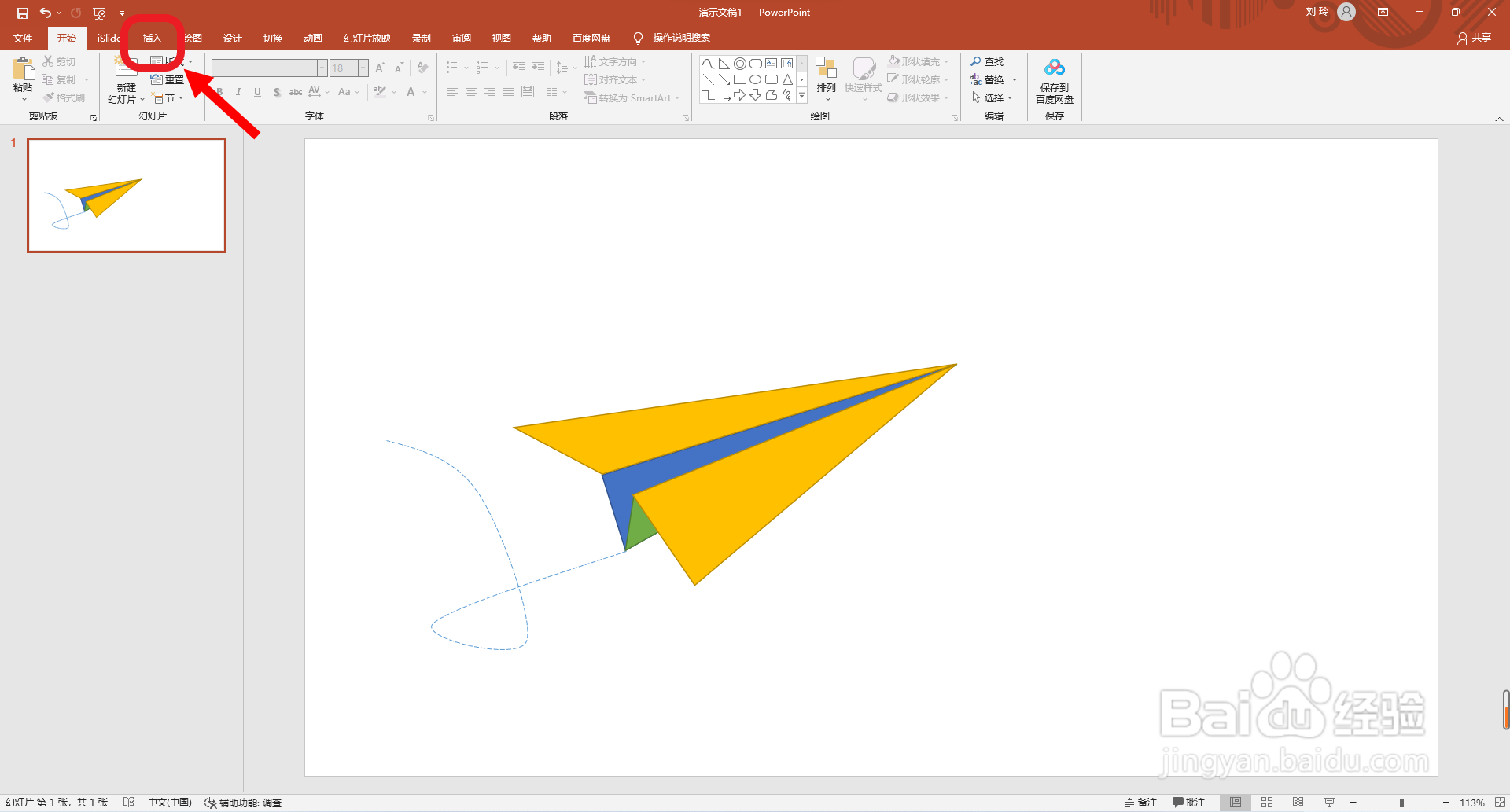
2、然后点击选择“形状”设置选项中的“直角三角形”。

3、接着拖动鼠标绘制一个直角三角形,并移动至如图所示位置。

4、再复制粘贴图形,旋转图形,并设置填充颜色为黄色。

5、然后再点击选择“编辑形状”设置选项中的“编辑顶点”。

6、接着再拖动左上角的顶点至如图所示位置。
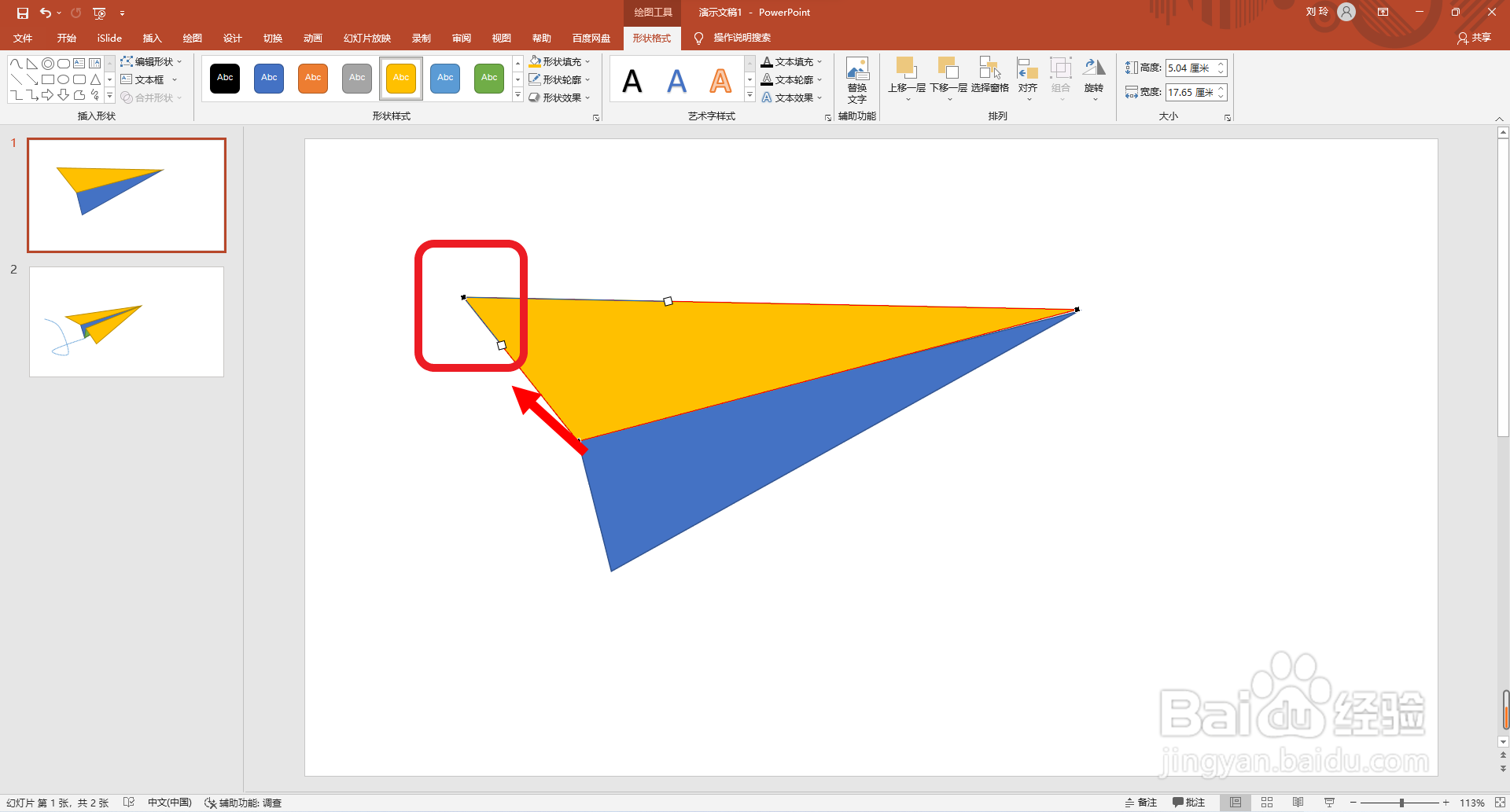
7、然后再复制粘贴蓝色直角三角形,移动图形至如图所示位置,设置图形填充颜色为绿色。

8、接着再点击“编辑顶点”设置选项。

9、然后再移动右下角的顶点至如图所示位置。

10、接着再复制粘贴绿色三角形,移动至如图所示位置。

11、然后再用相同的方法移动三角形的顶点,并设置填充颜色为黄色。

12、接着再点击选择“形状”设置选项中的“曲线”。

13、最后绘制出纸飞机飞行的轨道,并设置形状轮廓线条样式为虚线。这样就画好了。